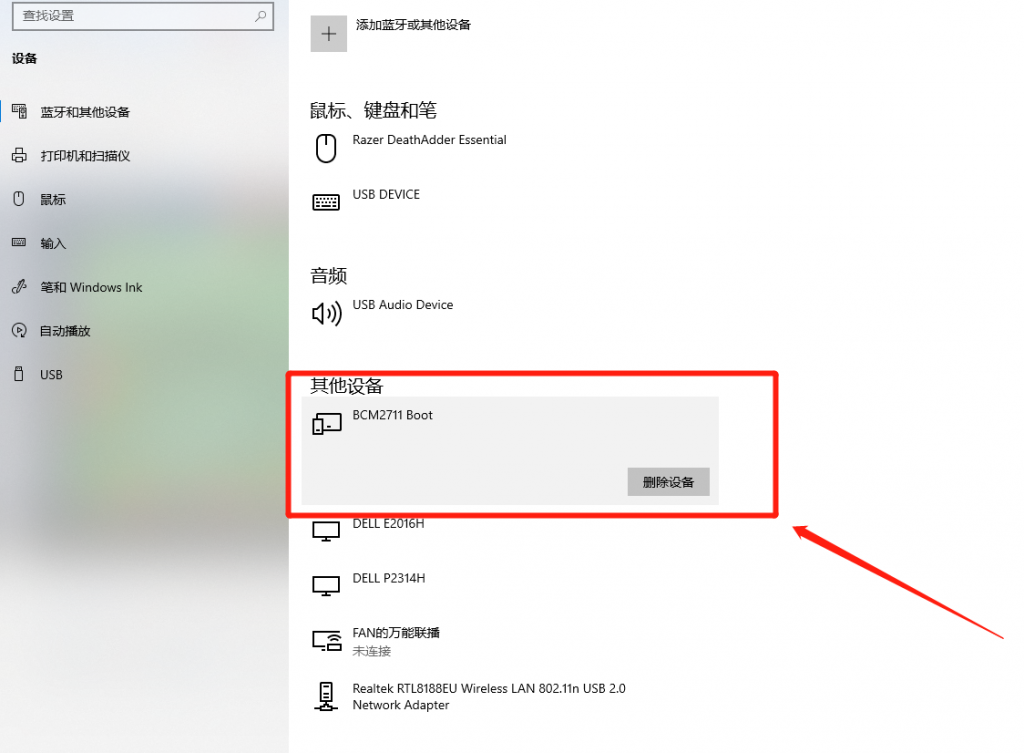产品简介
购买链接:https://item.taobao.com/item.htm?id=644904714813
前言
Raspberry Pi Compute Module 4(CM4)模块是基于Raspberry Pi 4 Model B性能的产品,但其外形尺寸较小,非常适合嵌入到没有大量经典Raspberry Pi的产品或项目中。对于深度嵌入的应用程序,您可以以紧凑的形式获得Raspberry Pi 4的所有计算能力。CM4采用了相同的四核ARM Cortex-A72处理器、双视频输出、千兆以太网、UART、I2C、SPI、I2S和一些PWM。
本产品Raspi Compute Stick是基于Raspberry Pi CM4的扩展板底板。为CM4模块提供多种扩展接口,包括升级接口、GPIO扩展、CSI、HDMI、TF、USB、风扇等等,并且扩展底板尺寸小巧轻薄可适应更多使用场景。
注:通电前请确认CM4模块正确的安装在扩展板上
产品特性
§ 树莓派CM4模块接口
§ 1 x 全尺寸 HDMI 2.0 接口
§ 1x USB-A: OTG USB(用于升级更新Compute Module 4模块)
§ 1x USB-AF: USB 2.0 High Speed接口
§ 1x USB-C: Type-c电源接口 5V/3A
§ TF Card接口: microSD卡插槽 (只支持不包含eMMC的CM4模块)
§ GPIO: 20Pin GPIO扩展接口(定义见丝印标)
§ 1x 风扇接口r: 4P/1.25mm PWM风扇控制接口
§ 1 x CSI 摄像头 FPC connectors (22-pin 0.5 mm pitch cable)
§ 1x Boot Switch系统启动切换接口(升级系统时使用)
§ 1x Reboot Button重启按键
§ 工作温度: 0℃~80℃
§ 尺寸: 70x45mm
注意: USB-A 和 USB-AF/USB-接口不能同时使用。USB-AF 和USB-C供电接口可以同时使用
产品接口
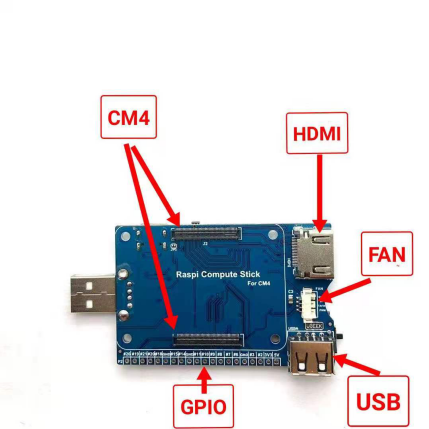
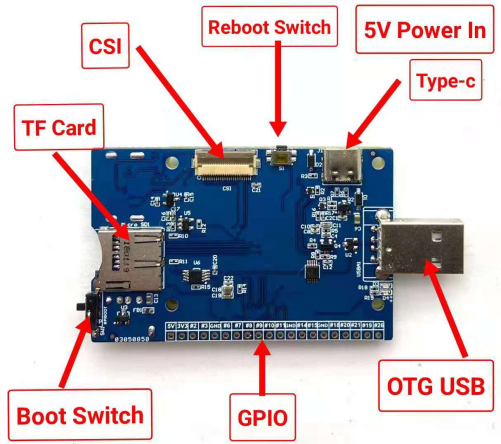
使用底板为树莓派CM4烧录系统
本产品例程只适用于树莓派官方系统(Raspbian)
将CM4安装到底板上

插上TF卡,并将底板启动开关拨至左侧如下图所示
注意:带emmc的CM4模块是不需要插TF卡的,TF卡只针对Lite型号
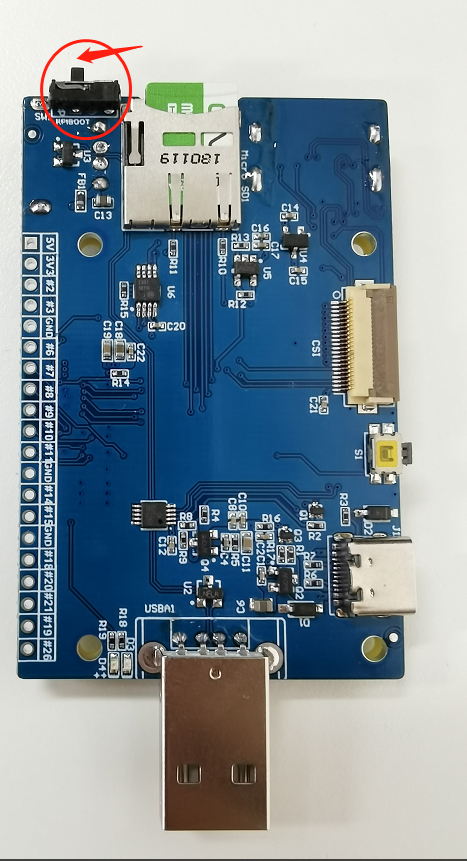
将底板插入电脑U口,上电后我们可以看到win10设备里面已经识别到BCM2711 Boot
打开rpiboot软件,树莓派USB驱动会自动安装,初始化后电脑会识别emmc为U盘
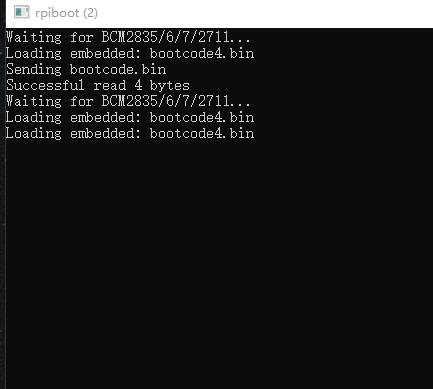
接下来就和普通树莓派烧录系统一样了,用Win32DiskImager烧录系统
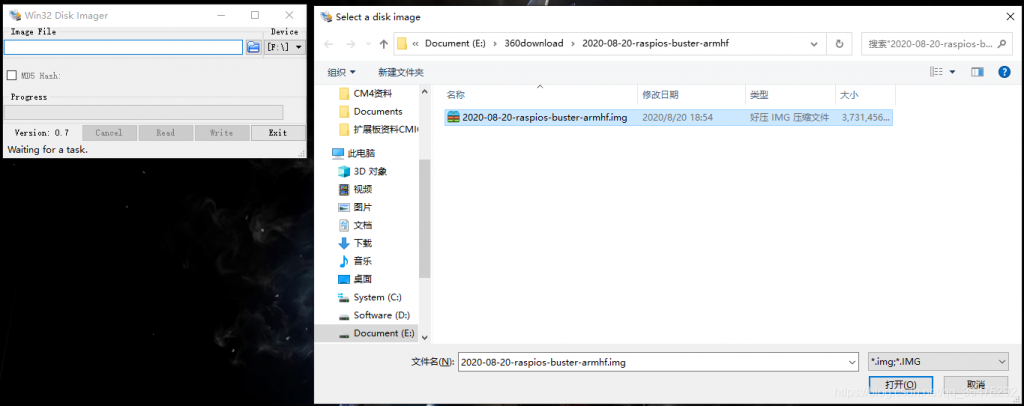
烧录完系统我们把掉USB,然后断电,拔回BOOT开关,插入电源开机,这里我们发现一个问题,开机后无法使用USB,这是为什么呢,难道是之前哪里出现问题了?其实不是,查阅官方手册,我们发现CM4为了降低功耗,默认关闭了USB功能。此时我们只需要按照手册上的操作,在配置文件中写入上述内容,我们将第1步的条线接回,插入电脑开机,找到系统中的config.txt,加入上述内容,保存退出
dtoverlay=dwc2,dr_mode=host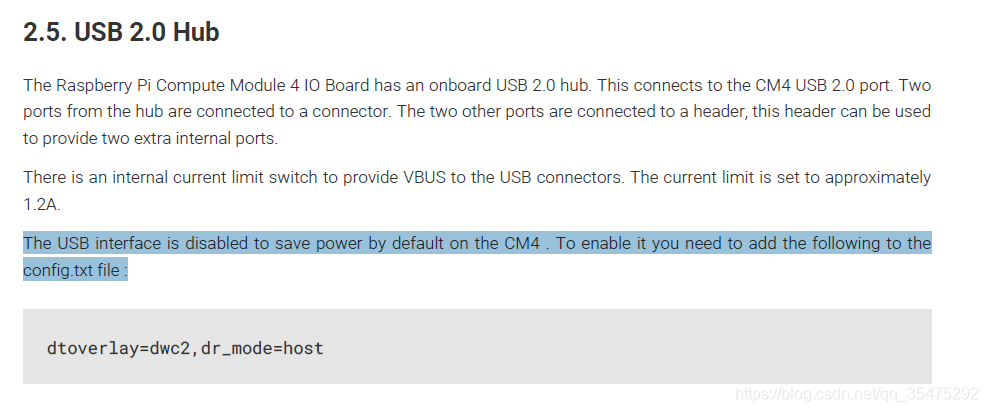
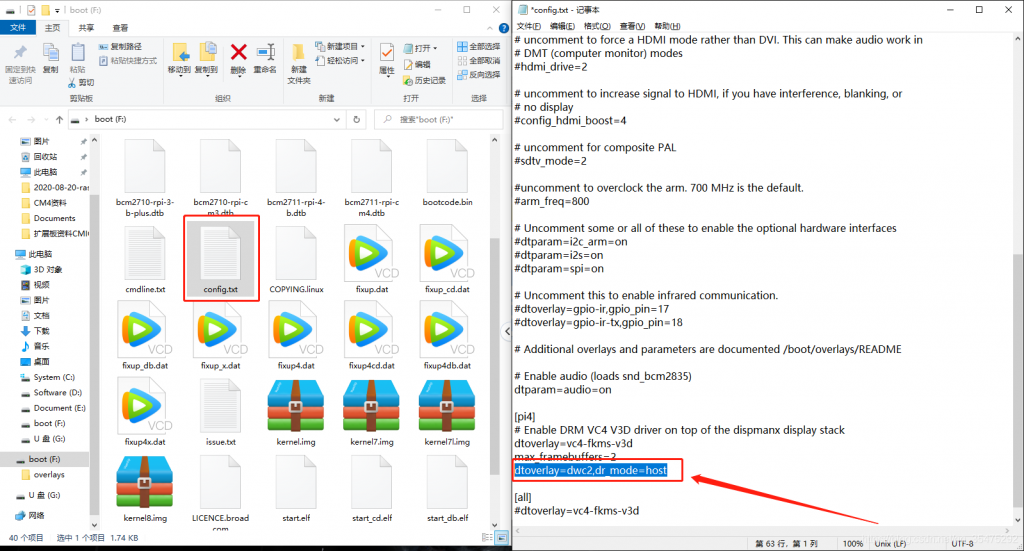
此时我们再拔下底板再通过type-c供电,树莓派可以正常使用了